Êtes-vous inquiet du processus HP System Event Utility dans le Gestionnaire des tâches ? Peut-être que cela utilise une pile de ressources système, ou peut-être que cela gêne l'exécution d'un autre programme que vous devez exécuter. Ne vous inquiétez pas, nous répondrons à toutes vos questions ci-dessous.
Dans cet article, nous expliquerons exactement ce qu'est l'utilitaire d'événements système HP, ce qu'il fait et comment le désactiver ou le mettre à jour en fonction de vos besoins.
Qu'est-ce que l'utilitaire d'événements système HP ?
HP System Event Utility est un logiciel préinstallé sur Ordinateurs portables Hewlett-Packard (HP) et sur les PC. L'objectif du processus HP System Event Utility est d'activer des touches de fonction spéciales et des raccourcis clavier sur les systèmes d'exploitation pris en charge.
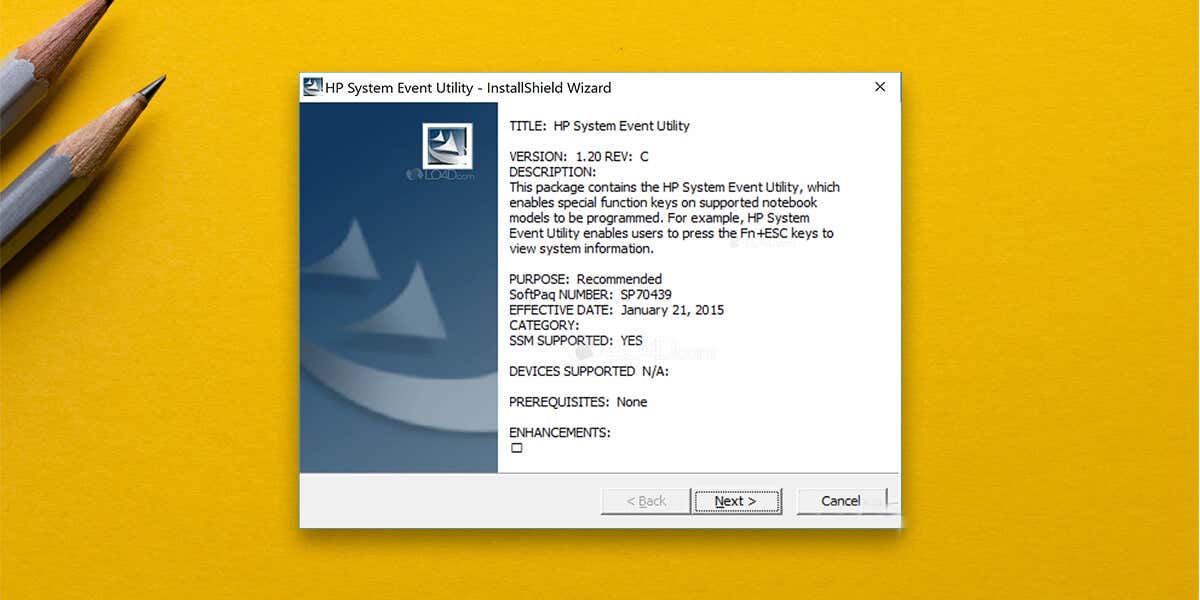
HP System Event Utility fonctionne avec le pilote HP Hotkey Support pour garantir que votre ordinateur reconnaît les pressions de touches spécifiques. Cela signifie qu'il doit s'exécuter en arrière-plan et qu'il doit utiliser une petite quantité de ressources système pour ce faire.
L'utilitaire d'événements système HP est-il un logiciel malveillant ?
Si votre programme HP System Event Utility entraîne une utilisation élevée du processeur, il est recommandé de rechercher des logiciels malveillants sur votre appareil. Certains logiciels malveillants et virus sont conçus pour imiter des processus légitimes (comme HP System Event Utility), de sorte que vous pouvez avoir des logiciels malveillants sans même le savoir.
Cependant, HP System Event Utility peut entraîner une utilisation excessive des ressources pour une autre raison. Par exemple, ses fichiers peuvent avoir été corrompus ou il peut y avoir un problème temporaire provoquant un dysfonctionnement.
Si vous analysez votre PC avec Logiciel antivirus et qu'il est propre, nous vous recommandons de vérifier si vous utilisez la dernière version de HP System Event Utility. Nous vous expliquerons comment procéder ci-dessous.
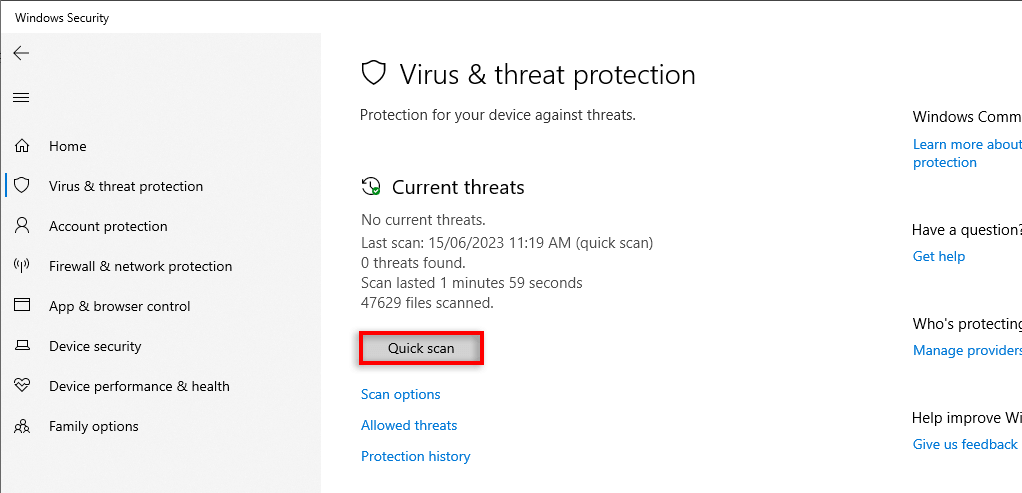
Est-il sécuritaire de supprimer l'utilitaire d'événements système HP ?
La désactivation ou la suppression de HP System Event Utility peut entraîner l'arrêt de nombreuses fonctions. Si vous le désactivez, raccourcis clavier personnalisés, les touches de fonction spéciales et d'autres événements système cruciaux ne fonctionneront plus comme prévu. Par exemple, vous ne pourrez peut-être pas régler votre volume.
Pour cette raison, nous vous déconseillons de supprimer l'utilitaire HP System Event Utility, sauf si cela est absolument nécessaire. Au lieu de cela, il est préférable d'essayer de mettre à jour (ou de réinstaller) HP System Event Utility vers la dernière version. Cela devrait supprimer les bogues et améliorer sa compatibilité.
Comment mettre à jour l'utilitaire d'événements système HP.
HP recommande aux utilisateurs de mettre à jour le logiciel HP System Event Utility vers la version 1.4.33 ou supérieure. Pour ce faire :
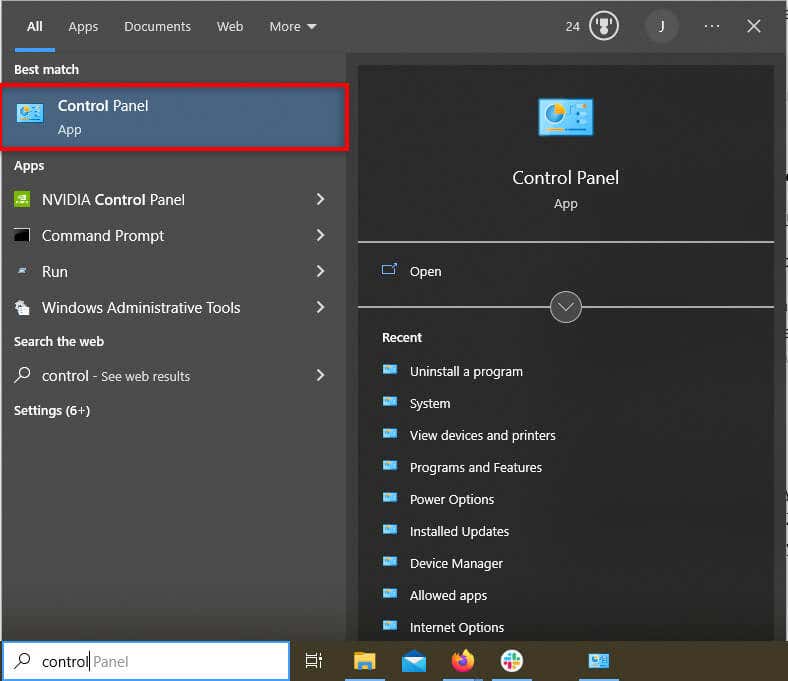

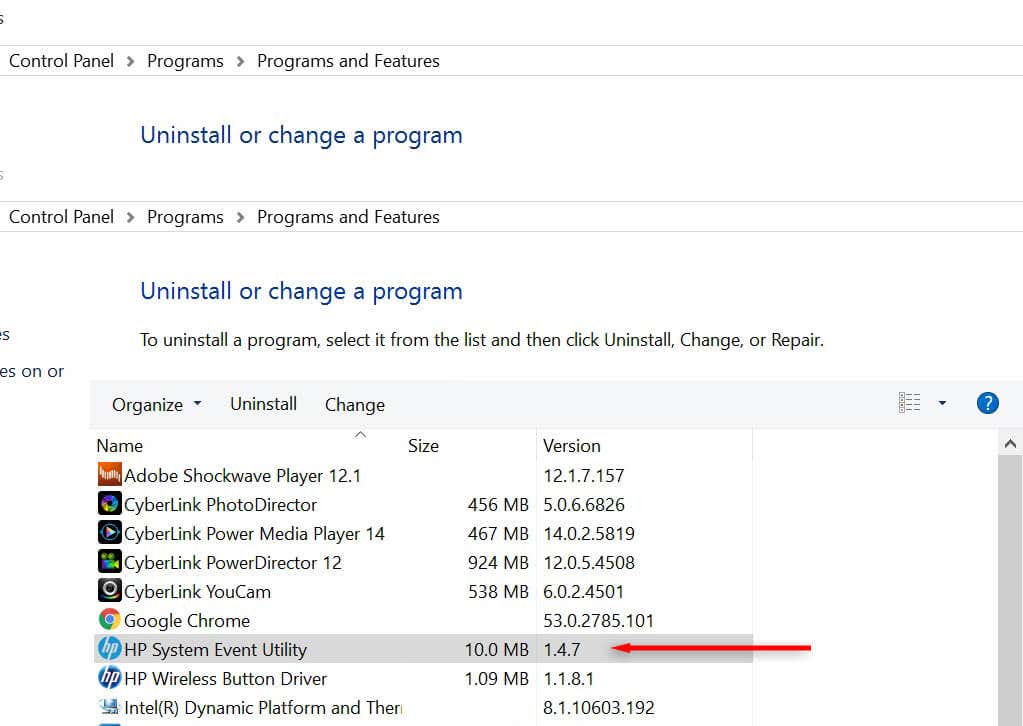
Comment supprimer l'utilitaire d'événements système HP
Si l'utilitaire HP System Event Utility est la dernière version, mais qu'il pose toujours des problèmes avec votre ordinateur, vous pouvez essayer de le supprimer. Même si cela affectera les fonctions de votre ordinateur, cela pourrait s'avérer préférable à long terme (ou au moins vous aider à résoudre davantage de correctifs potentiels).
Voici quelques façons de supprimer l'utilitaire d'événements système HP :
1. Désactivez l'utilitaire d'événements système HP dans le Gestionnaire des tâches
La première chose à faire est de désactiver temporairement HP System Event Utility et de vérifier si le problème a disparu. Ceci est particulièrement utile lorsque l'hôte HP System Event Utility empêche une autre application de fonctionner (comme les programmes d'examen en ligne).
Pour désactiver temporairement HP System Event Utility :
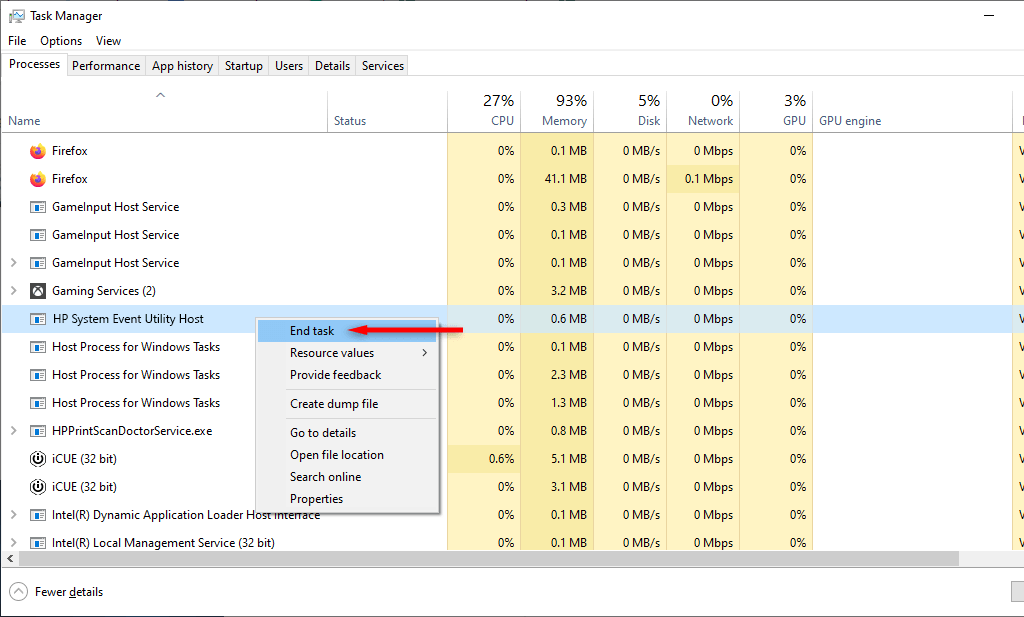
2. Désinstaller via les applications et fonctionnalités
Le moyen le plus simple de désinstaller HP System Event Utility consiste à utiliser la liste des applications Windows :
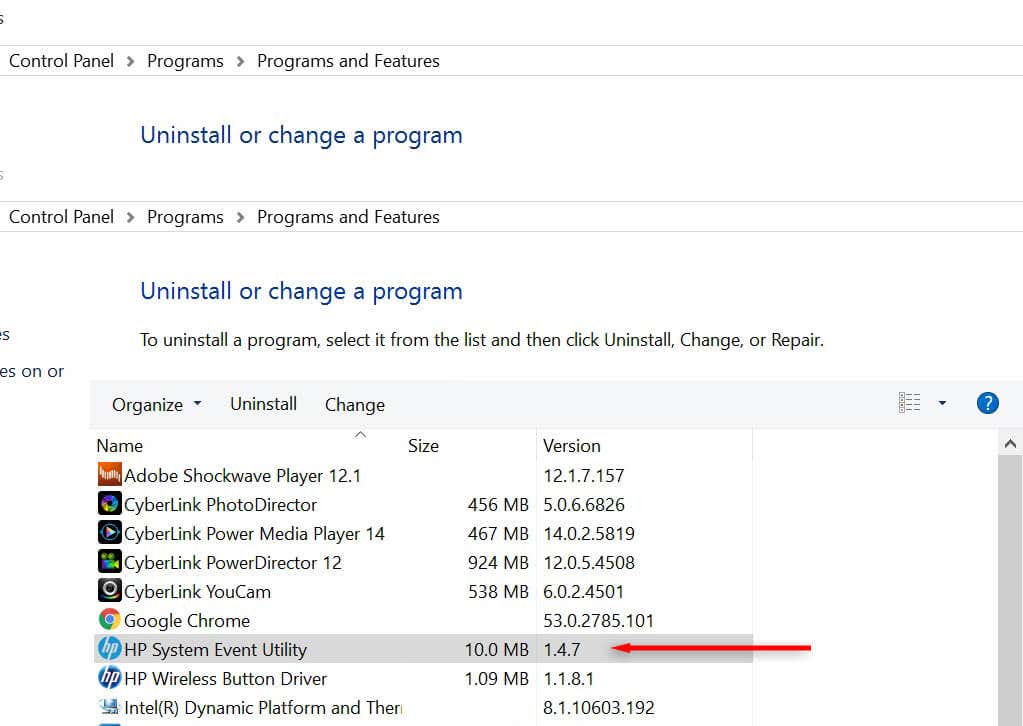
3. Désinstaller à l'aide du programme de désinstallation
Si vous ne parvenez pas à désinstaller HP System Event Utility à l'aide de la première méthode, HP a publié un fichier exécutable qui désinstalle le programme pour vous. Pour l'utiliser :
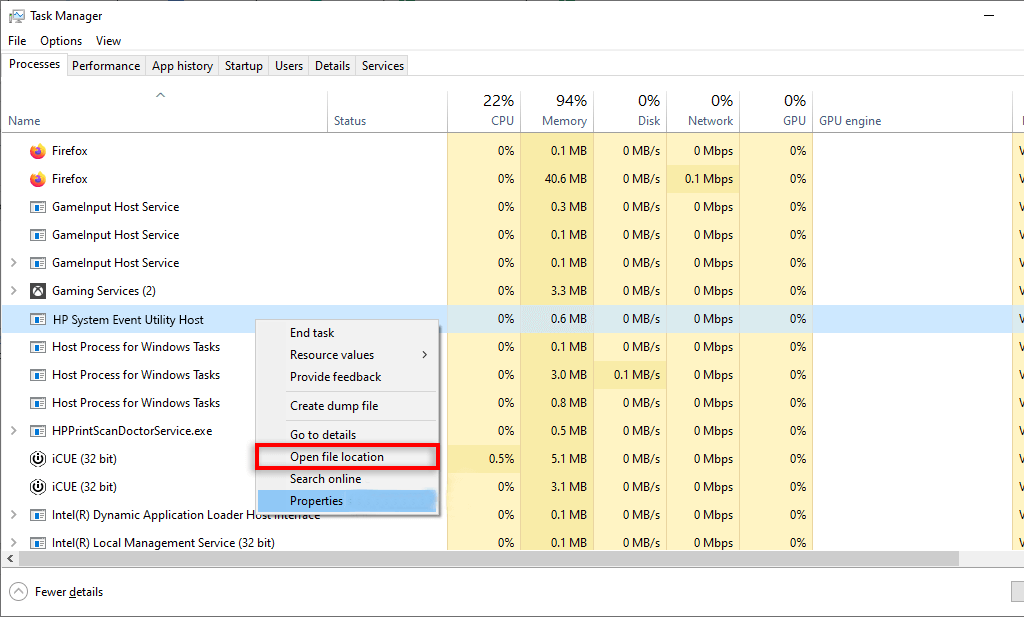
Contactez l'assistance HP
De temps en temps, des utilisateurs Microsoft et HP signalent qu'ils ne parviennent pas à désinstaller HP System Event Utility en raison d'une erreur aléatoire. Si cela vous arrive, vous devrez contacter l'assistance HP sur www.hp.com et leur expliquer le problème. Espérons qu'ils fourniront une solution qui permettra à votre PC de fonctionner à nouveau.
.